如何根據你需要起床的時間獲取就寢時間提醒

如何根據你需要起床的時間獲取就寢時間提醒
您是否需要訪問計算機主板 BIOS 來更改硬件、引導加載程序和輸入/輸出設置?了解如何在進行更改之前在Windows 11上打開 BIOS。

Windows 11 PC 的 BIOS 或 UEFI 是什麼?
基本輸入/輸出系統或 BIOS 是初始化所有計算機硬件的主板固件。它還提供操作系統啟動到桌面所需的運行時服務。
它允許您切換啟動設備、更改啟動順序、啟用CPU 虛擬化技術、超頻 CPU、設置系統密碼或更改系統日期和時間。
舊版 BIOS 程序已被統一可擴展固件接口或 UEFI 固件取代。它支持圖形用戶界面 (GUI)、更大的存儲驅動器、Intel安全啟動等。
有多種方法可以進入主板 UEFI 設置或 BIOS。以下是一些快速且簡單的方法:
如何在 Windows 11 上打開 BIOS:使用鍵盤熱鍵
訪問 BIOS 的最佳方法是按熱鍵。當您按下計算機機箱上的啟動按鈕時,啟動屏幕會顯示訪問 UEFI 或 BIOS 所需按下的按鍵。
此熱鍵因計算機型號、主板版本、生產年份和製造商而異。例如:
當您的 Windows 11 無法啟動並且需要對其進行故障排除時,請使用此方法。
如何在 Windows 11 上打開 BIOS:使用系統設置
您還可以輕鬆地從 Windows 11 桌面打開 BIOS。就是這樣:
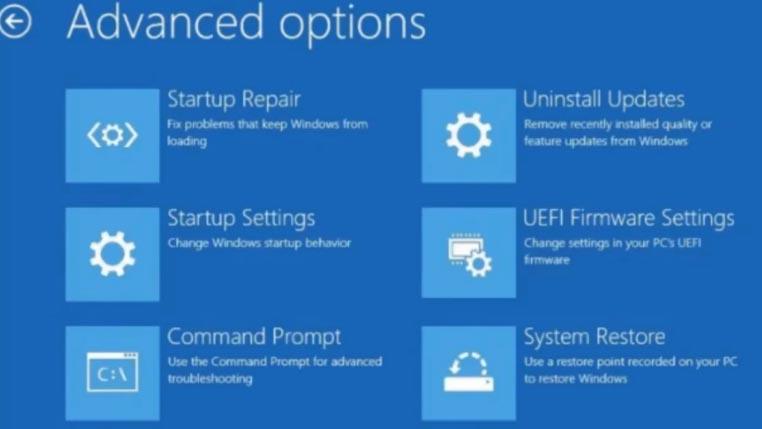
如何在 Windows 11 上打開 BIOS:使用 Windows 終端
如果您喜歡使用PowerShell或Windows 終端在 Windows 11 PC 上完成各種任務,這裡有一些好消息給您。您可以通過運行以下命令指示計算機引導至 BIOS 或 UEFI 屏幕:
關閉 /r /o /t 30
如果運行上述代碼,計算機將關閉。此外,它將重新啟動並進入高級啟動選項菜單。PC 將在 30 秒後關閉,因此請在運行命令之前關閉所有任務並打開應用程序。
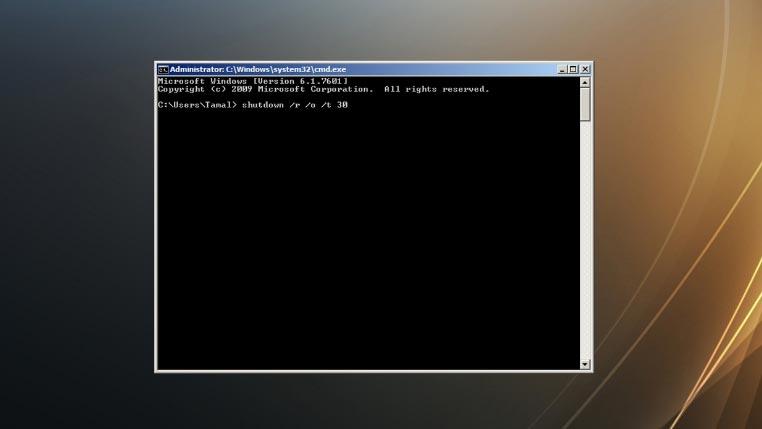
進入“高級啟動選項”屏幕後,您可以按照與之前方法相同的步驟4到7進行操作。
最後的話
Windows 11 計算機 BIOS 或 UEFI 固件設置對於排除 PC 錯誤或獲得高級硬件功能訪問至關重要。您可以嘗試我們的“如何在 Windows 11 上打開 BIOS”教程中提到的步驟來訪問 BIOS。
Windows 11還配備了智能係統故障排除程序。如果您遇到任何問題,可以參考我們的如何在 Windows 11 中運行故障排除程序教程。
如何根據你需要起床的時間獲取就寢時間提醒
如何透過手機關閉電腦
Windows 更新基本上與註冊表以及不同的 DLL、OCX 和 AX 檔案協同工作。如果這些檔案損壞,Windows 更新的大多數功能都會失效。
最近,新的系統保護套件如雨後春筍般湧現,它們都帶來了另一種防毒/垃圾郵件檢測解決方案,如果你幸運的話
了解如何在 Windows 10/11 上開啟藍牙。藍牙必須處於開啟狀態才能確保您的藍牙裝置正常運作。別擔心,很簡單!
之前,我們評測過 NitroPDF,這是一款優秀的 PDF 閱讀器,它還允許用戶將文件轉換為 PDF 文件,並提供合併和分割 PDF 等選項
您是否收到過包含冗餘垃圾字元的文件或文字檔案?文中是否包含大量星號、連字號、空格等?
很多人問我關於 Windows 7 工作列上「開始」按鈕旁邊的 Google 小矩形圖示的問題,所以我最終決定發布這篇文章
uTorrent 是目前最受歡迎的種子下載桌面用戶端。雖然它在 Windows 7 上對我來說運行完美,但有些人遇到
每個人在使用電腦時都需要經常休息,如果不休息,你的眼睛很可能會凸起來(好吧,不是凸起來)







